
|
KSIĄŻKI I ARTYKUŁY Podstawy nagrywania wideo
W tym artykule, który jest bardziej jak lista wskazówek, chcę podzielić się moimi doświadczeniami z przechwytywania wideo, niezbyt bogatymi, ale mimo to. Myślę, że podane tutaj wskazówki mogą być bardzo przydatne dla niektórych z Was. Dodatki i inne rzeczy jak zwykle mile widziane. dysk Przechwytywanie najlepiej wykonywać w systemie Windows 2000/XP. Instalując jeden z tych systemów operacyjnych na własnym systemie plików NTFS, możesz zapomnieć o ograniczeniach związanych z rozmiarem pliku, dzięki czemu możesz nagrywać klipy wideo o dowolnej długości. Wszystko jest ograniczone tylko rozmiarem twojego dysku twardego (w FAT32 maksymalny rozmiar pliku to 4GB). Podczas wakacji nagrałem kilka filmów z powietrza, z których jeden trwał ponad 4 godziny, a rozmiar pliku przekraczał 30 GB.) Systemy operacyjne w kształcie NT, w przeciwieństwie do tych w kształcie 9x, lepiej współpracują z dyskiem, dlatego w tym drugim przypadku podczas przechwytywania często pojawiają się niewytłumaczalne spadki klatek. Jeśli chodzi o część żelazną, lepiej mieć śrubę o możliwie największej prędkości obrotowej wrzeciona. Lepiej, żeby był to dysk SCSI lub przynajmniej UDMA. Ale nie bądź zbyt sfrustrowany, jeśli twoja śruba nie jest tak ciasna, jak chcesz. Do niedawna używałem śruby Fujitsu 40 GB, z prędkością obrotową wrzeciona wynoszącą zaledwie 5400 obr./min. Potrafił jednak bardzo dużo. Teraz 40GB to ewidentnie za mało, wziąłem pojemniejszą śrubę... Miękkie A teraz o oprogramowaniu... Może ktoś miał więcej szczęścia, ale osobiście nie widziałem przyzwoicie zaimplementowanego natywnego oprogramowania tunera telewizyjnego, a w szczególności funkcji przechwytywania w nim. Dlatego będę mówić tylko o alternatywie. Ogólnie rzecz biorąc, instalując sterownik WDM, możesz przechwytywać wideo za pomocą dowolnych programów do edycji / edycji wideo, nawet takich potworów, jak Adobe Premiere i tym podobne. Ale jakoś tak się złożyło, że wolę nagrywać filmy małymi programami i Tobie radzę robić to samo. :) VirtualDub - po prostu wspaniały i niezastąpiony program, cały czas go używam. Przy niewielkich rozmiarach, około 700 kb, ma bardzo szerokie możliwości. Pozwala nie tylko przechwytywać, ale także przetwarzać wideo. Co więcej, to właśnie od strony obróbki/edycji wideo VirtualDub cieszy się dziś największym zainteresowaniem. Do tego programu odniosę się jeszcze nie raz w tym artykule. Jedynym powodem, dla którego ten program nie zawsze jest odpowiedni, jest to, że jest przeznaczony dla VideoForWinows, tj. VFW A kiedy przechwytujemy z poziomu Windows 2000/XP, potrzebujemy programu do wykonania pod DirectShow. Z ostatniego powodu VirtualDub „ohm, pod Windows 2000 / XP nie będzie możliwe przechwytywanie wideo w rozdzielczości wyższej niż 352x288. Dlatego jeśli ta rozdzielczość Ci odpowiada, nie ma problemu, jeśli nie, czytaj dalej. , jeśli pomimo moich rad, aby przechwytywać wideo w systemie NT-image, możesz preferować, być może ze względu na pewne okoliczności, przechwytywanie wideo w systemie Windows 95/98/ME, to w tym przypadku nie będzie żadnych ograniczeń co do rozmiaru obrazek.Chciałbym również zauważyć, że VirtualDub pozwala (wszystko to najczęściej nie występuje w innych programach do przechwytywania) podczas przechwytywania, natychmiast przycinaj postrzępione krawędzie w czasie rzeczywistym i, jeśli pozwala na to wydajność komputera, zastosuj różne filtry do wideo , nawet usuwanie przeplotu.
AviEdit - po wcześniejszym umówieniu, bardzo podobny do VirtualDub. Ma też dobre funkcje, nawet pod pewnymi względami wyjątkowe, ale niestety nie jestem z nim zaznajomiony, z dwóch powodów: jestem całkowicie zadowolony z VirtualDub, a poza tym jest darmowy.
MS VideoCap32, AMCap, SmartCap - bardzo małe programy, ale nadal posiadają funkcje przechwytywania. Moim zdaniem zbyt proste, nie zawsze wygodne. MS VideoCap32 i SmartCap mają tę samą wadę co VirtualDub pod względem rozmiaru obrazu. AMCap jest zaskakująco napisany dla DirectShow. Programy często nie mają nawet najprostszych i najbardziej podstawowych ustawień: w AMCap nie ma nawet wyboru kodeka dla wideo; we wszystkich trzech nie ma powiązania strumienia wideo z dźwiękiem, co jest po prostu nie do zaakceptowania przy długim przechwytywaniu. Być może ktoś jeszcze zainteresuje się tymi programami, więc od razu powiem, że największym zainteresowaniem cieszy się program SmartCap.
iuVCR - program pierwotnie przeznaczony tylko do przechwytywania wideo i od razu napisany dla DirectShow. Dlatego nie ma problemów z rozdzielczością przechwyconego wideo. Dostępne są wszystkie możliwe ustawienia tunera telewizyjnego. Wszystko jest przemyślane i bardzo wygodne, być może jedna z najlepszych opcji.
czapka z daszkiem - program jest również przeznaczony tylko do przechwytywania wideo. FlyCap był kiedyś częścią Fly98/FlyDS (kompletnych programów do pracy z tunerem telewizyjnym, które mają możliwość przechwytywania wideo). Ponieważ funkcja przechwytywania w programach jest bardzo dobrze i wygodnie zaimplementowana, autor, na powszechne żądanie, przeniósł tę „funkcję” do osobnego programu. Poniżej znajdują się szczegółowe informacje na temat Fly98/FlyDS. FlyCap, jak zapewne już zrozumiałeś, jest bardzo wygodny, wszystkie ustawienia i wszystkie niezbędne funkcje są dostępne. Niestety, program jest również pod VideoForWidows, odpowiednio, ta sama historia z rozmiarem obrazu.
FlyDS - dalszy rozwój programu Fly98 (Fly98 nie jest już dzisiaj rozwijany). Obecnie programy są bardzo różne, a nawet ich interfejsy nie mają ze sobą prawie nic wspólnego. Fly98 jest również napisany pod VideoForWideows, więc będą problemy z rozdzielczością, FlyDS - wręcz przeciwnie, jest napisany pod DirectShow, co widać już po nazwie... FlyDS to jedno z najlepszych programów do sterowania tunerem telewizyjnym z wbudowaną funkcją przechwytywania. Możliwości przechwytywania są tak samo dobre jak iuVCR, więc FlyDS jest również jedną z najlepszych opcji. Przyznaję, że sam używam FlyDS, a poza tym najnowsze wersje mają dość unikalne funkcje! Na przykład podczas przechwytywania program w czasie rzeczywistym może stosować usuwanie przeplotu i inne filtry, przycinać krawędzie i zmieniać rozmiar obrazu. A jednak tak zwany „kanał przelotowy”. Jeśli ktoś pamięta high-endowe magnetofony szpulowe typu Ilet i Elektronika, to była tam taka funkcja – w trakcie nagrywania można było odsłuchać nagrany już dźwięk. Tutaj jest tak samo, tylko z wideo - widać w jakiej jakości jest zapisywane na dysku. Otworzy się dodatkowe okno, które pokazuje nagrany strumień w jego rzeczywistym rozmiarze i jakości. W razie potrzeby okno to można bezboleśnie zamknąć, aby procesor nie ładował się dodatkowo. Ogólnie powtarzam FlyDS - jeden z najlepszych programów do przechwytywania wideo.
Mój telewizor - program przeznaczony do oglądania telewizji i przechwytywania strumieniowego wideo. Całkiem niezłe możliwości... psuje wszystko, co MyTV zostało napisane pod VideoForWindows, a przez to wszystko się powtarza...
BorgTV - program, który niedawno otrzymał status programu do przechwytywania wideo. Ogólnie rzecz biorąc, prawdopodobnie wielu zna BorgTV, ponieważ jest to jeden z najlepszych programów do oglądania telewizji. BorgTV zasadniczo różni się od wszystkich wymienionych powyżej programów, faktem jest, że w przeciwieństwie do nich BorgTV nie potrzebuje WDM ani żadnych innych sterowników, wydaje się działać samodzielnie i działa bezpośrednio z kartą telewizyjną. Być może dzisiaj, kiedy nie ma normalnie (wolnych od błędów) działających sterowników WDM dla poszczególnych płyt TV, BorgTV jest jak promyk światła w mrocznym królestwie :) w czasie rzeczywistym. BorgTV jest dobre dla każdego, ale autor zapomniał tylko o jednym bardzo ważnym szczególe – powiązaniu strumienia wideo z dźwiękiem. Naprawdę mam nadzieję, że ta wada zostanie naprawiona w następnych wersjach. Niestety, jak się ostatnio okazało, program ten ma jeszcze jedną poważną wadę: BorgTV nie radzi sobie dobrze w systemie plików NTFS. Windows 2000/XP po zainstalowaniu programu nie działają stabilnie. Polecam używanie go tylko wtedy, gdy masz FAT32.
Aby wszystko było coraz jaśniejsze, przedstawię całe to oprogramowanie i jego możliwości w tabeli. Na początek kilka uwag: oprogramowanie jest oceniane przede wszystkim jako oprogramowanie do przechwytywania; podany maks. uprawnienia do przechwytywania programów, ważne tylko w systemie Windows 2000/XP.
Ogólne wskazówki Częstotliwość ramek. Jeśli sygnał jest w systemie PAL lub SECAM, szybkość klatek powinna być ustawiona na 25 fps, jeśli NTSC - 30 fps. Mniejsza liczba ostatecznie doprowadzi do określonego pokazu slajdów, większa liczba nadal nie zostanie przechwycona. Podczas przechwytywania wideo ze strumieniem wideo powiązanym z dźwiękiem liczba klatek będzie się nieco zmieniać. Jest w porządku, tak powinno być. Ponieważ wyświetlana jest średnia arytmetyczna liczby klatek, zobaczysz zamiast 25, na przykład 24.867. Podczas korzystania ze sterownika WDM i programu napisanego dla DirectShow do przechwytywania ustawienie liczby klatek na sekundę może nie zawsze działać. Te. bez względu na to, co tam ustawisz, częstotliwość będzie zawsze utrzymywana na poziomie 25 klatek na sekundę dla PAL / SECAM i 30 dla NTSC. Jest to spowodowane krzywym zapisem sterownika WDM. Spośród wszystkich znanych sterowników tylko uniwersalny sterownik WDM od Eduardo Jose Tagle obsługuje ustawienie liczby klatek na sekundę. Wyjaśnię, że w programach VideoForWindows pod Windows 2000/XP ustawienie zawsze działa, tak przy okazji, nie jest jasne dlaczego. Wybór palety kolorów. Oczywiste jest, że im szersza paleta, tym lepiej. Ale wraz ze wzrostem palety rośnie również rozmiar strumienia, co, jak sam rozumiesz, nie jest pożądane. Dlatego polecam użycie „YUY2”, podczas gdy nie będzie zauważalnych (dla ludzkiego oka) żadnych zmian / zniekształceń koloru, a jednocześnie przepływ nie jest tak duży. Ivan Uskov: Zdecydowanie zaleca się używanie 16-bitowych formatów YUY2 lub YVUV do przechwytywania. Po pierwsze, te formaty są „natywne” zarówno dla reprezentacji kolorów w telewizji, jak i dla chipów digitalizujących sygnał wideo. Np. na wyjściu digitizera popularnych układów bt848/bt878 uzyskuje się YUY2, a wszystkie inne formaty kolorów jak RGB16, RGB24, YUV12 itp. uzyskuje się w bt8x8 w wyniku konwersji z YUY2. , nie ma potrzeby używania RGB24, ponieważ nie przenosi dodatkowych informacji o kolorze, ale jednocześnie jest 1,5 razy bardziej obszerny. Wybór kodeka dla strumienia wideo. Moim zdaniem dzisiaj najlepiej użyć jednego z 3 poniższych kodeków. Jeden z nich na pewno będzie Ci odpowiadał, pozostałych nie uważam za zbędne. Kodek wideo DivX — użyj, jeśli urządzenie ma wystarczające możliwości lub jeśli rozdzielczość przechwyconego wideo nie jest wysoka. Na przykład mój Celeron 333 przetaktowany do 500 MHz wystarczył, aby przechwycić i skompresować strumień czasu rzeczywistego w formacie Mpeg4 z rozdzielczością do 352x288 włącznie. Nawiasem mówiąc, prawdopodobnie nie ma sensu kompresować strumienia o wyższej rozdzielczości od razu w Mpeg4, ponieważ pojawia się tam efekt „grzebienia” i pożądane jest usunięcie go przed ostateczną kompresją. Do pośredniego przechowywania wideo, jeśli oczekuje się dalszego przetwarzania i kompresji - ten kodek nie jest odpowiedni! Jeśli zadowala Cię rozdzielczość 352x288 lub nie wstydzisz się "grzebienia", a wydajność Twojej maszyny wystarczy do kompresji w czasie rzeczywistym w Mpeg4. Gorąco polecam zrobienie tego! Jednocześnie unikasz pośredniej operacji kompresji z innym kodekiem, dzięki czemu unikasz strat jakości i marnowania czasu na dalszą kompresję. Jeśli nie podobają Ci się nierówne (podarte) krawędzie obrazu wideo, możesz je również przyciąć w czasie rzeczywistym (na przykład pozwalają na to VirtualDub, BorgTV i FlyDS). FlyDS pozwala usunąć „grzebień” w czasie rzeczywistym, dzięki czemu można przechwytywać wideo w wysokiej rozdzielczości, usuwać „grzebień” w czasie rzeczywistym i przycinać postrzępione krawędzie, jeśli to konieczne, zmieniać rozmiar. W rezultacie, po przetworzeniu w czasie rzeczywistym, skompresuj wynikowy strumień do formatu MPEG4. Pomysł jest wspaniały, ma wiele zalet. Jedynym powodem, dla którego dla wielu jest to niewykonalne, jest brak komputera osobistego o takiej wydajności. Mój obecny P3-1.2 GHz oczywiście nie poradzi sobie z takim zadaniem, ale na jakimś P4-3 GHz chyba warto spróbować. :) I jeszcze jedno, czasami konieczne staje się wycięcie niektórych fragmentów z nagranego wideo… tym samym VirtualDubem „ohm, da się to zrobić bez późniejszej kompresji strumienia wideo! Miej to na uwadze… Huffyuv Video Codec to bardzo dobry kodek, nawet bardziej poprawne byłoby nazwanie go nie kodekiem, ale archiwizatorem, kompresuje strumień wideo bez utraty jakości! Pamiętaj tylko, że jest zoptymalizowany do pracy z paletą YUY2. Ten kodek wymaga mniejszej wydajności procesora podczas pracy, jednak wynikowy strumień danych jest dość duży i żaden system dyskowy nie jest w stanie go obsłużyć. Na przykład mój dysk o prędkości wrzeciona 5400 obr./min, maksymalny czas nagrywania strumienia wideo w rozdzielczości 352x288. Oczywiście ta rezolucja nie jest interesująca. Jeśli przechwytujemy w takiej rozdzielczości, lepiej od razu w Mpeg4. Jeśli potrzebujesz pośredniego wideo, a Twoja maszyna jest wystarczająco szybka, aby przechwycić wideo w wymaganej rozdzielczości, nie znajdziesz nic lepszego niż Huffyuv. Pic Video MJPEG Codec - najszybszy kodek! Umożliwia przechwytywanie wideo w wysokiej rozdzielczości nawet na dość słabych komputerach. Ten kodek nadaje się również do pośredniego przechowywania wideo, wystarczy wybrać najwyższą możliwą jakość kompresji dla swojego komputera: tj. wybierz wymaganą rozdzielczość i eksperymentalnie ustaw suwak jakości na maksimum, przy którym nie ma jeszcze spadków klatek. Wybór kodeka dla strumienia audio. Tutaj mogę powiedzieć tylko jedno: zawsze wybieraj „bez kompresji”! Nawet jeśli Twój komputer jest tak fajny, że potrafi przechwytywać wideo w jakości, która Cię satysfakcjonuje, a nawet kompresować dźwięk w tym samym czasie, i tak wybierz opcję „bez kompresji”. W przeciwnym razie prawdopodobieństwo desynchronizacji dźwięku i obrazu jest bardzo, bardzo wysokie, zwłaszcza przy długich (powyżej 5 minut) fragmentach. Już po przechwyceniu, być może po obróbce wideo, kiedy klip wideo zostanie ostatecznie zapisany - lepiej zakodować dźwięk za pomocą kodeka mp3, jest to dziś optymalne. Problem „grzebienia” Kiedy tuner telewizyjny przechwytuje strumień wideo z rozdzielczością powyżej 352x288, występuje tak zwany efekt „grzebienia”. Nie będę teraz wchodził w przyczyny jego występowania, opowiem jedynie o sposobie jego wyeliminowania.
Dzisiaj jestem coraz bardziej skłonny do tego, że konieczne jest przechwytywanie wideo tylko w rozdzielczości 768x576. Z wyjątkiem sytuacji, gdy ostateczny film będzie miał rozdzielczość 352x288 lub niższą, a także gdy źródło sygnału nie zapewnia takiej rozdzielczości. Wyjaśnię dlaczego. Po pierwsze, samo w sobie jest oczywiste, że im wyższa rozdzielczość, tym lepiej - wszystko widać dokładniej itp. Po drugie, podczas usuwania „grzebienia” najlepsze wyniki (specjalnie eksperymentowane) uzyskuje się przy dużych rozmiarach obrazów. I nawet jeśli nie potrzebujesz tak wysokiej rozdzielczości, najlepsze wyniki uzyskasz, jeśli wykonasz duży obraz, a następnie usuniesz „grzebień”, a następnie zmniejszysz go do wymaganego rozmiaru. Użyłem VirtualDub, aby usunąć efekt grzebienia. Ma specjalny wbudowany filtr, ale lepiej, od razu powiem, użyć innego filtra (wtyczki), który jest pobierany i instalowany osobno. Nazywa się „Smart Deinterlace”, kiedy po raz pierwszy zobaczyłem to w akcji, byłem bardzo zaskoczony, że to możliwe. Wygląd filtra „Smart Deinterlace”, a dokładniej widok panelu ustawień filtra można zobaczyć powyżej. Zwykle nawet nie dotykam ustawień, wszystko zostawiam domyślnie...
Niedawno Sergey Andyk napisał kolejny filtr usuwający przeplot „Asvzzz Deinterlace” dla VirtualDub, który okazał się nie gorszy od „Smart Deinterlace”, a może nawet lepszy. Polecam więc wypróbowanie obu filtrów i wybranie tego, który najbardziej Ci odpowiada. Możliwe sposoby pracy
Autor: Dmitrij Korniew; Publikacja: pctuner.ru
▪ Wirtualny dubbing. Szybki przewodnik i pomocne wskazówki
Pułapka powietrzna na owady
01.05.2024 Zagrożenie śmieciami kosmicznymi dla ziemskiego pola magnetycznego
01.05.2024 Zestalanie substancji sypkich
30.04.2024
▪ Sztuczna tkanka płucna na przykładzie jasnych jaszczurek ▪ Kamera o wysokiej czułości wyszuka życie pozaziemskie i ciemną materię ▪ Procesory Intel Core M do hybrydowych komputerów przenośnych ▪ Przenośne dyski twarde Stream S03 z interfejsem USB 3.0
▪ część witryny internetowej elektryka. PTE. Wybór artykułów ▪ artykuł Finanse. Notatki do wykładów ▪ artykuł Kiedy po raz pierwszy użyto wiatraków? Szczegółowa odpowiedź ▪ Artykuł Aonli. Legendy, uprawa, metody aplikacji ▪ artykuł Złącza do radia samochodowego Yamaha. Encyklopedia elektroniki radiowej i elektrotechniki
Strona główna | biblioteka | Artykuły | Mapa stony | Recenzje witryn www.diagram.com.ua |






 Arabic
Arabic Bengali
Bengali Chinese
Chinese English
English French
French German
German Hebrew
Hebrew Hindi
Hindi Italian
Italian Japanese
Japanese Korean
Korean Malay
Malay Polish
Polish Portuguese
Portuguese Spanish
Spanish Turkish
Turkish Ukrainian
Ukrainian Vietnamese
Vietnamese



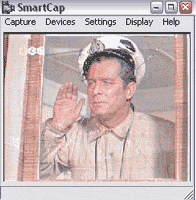







 Zobacz inne artykuły Sekcja
Zobacz inne artykuły Sekcja 